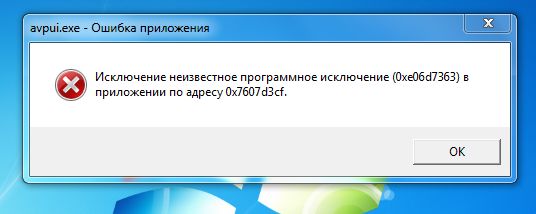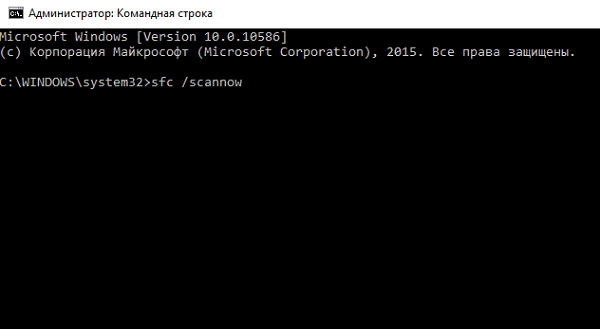Ошибка «Исключение неизвестное программное исключение (0xc06d007e)» может возникнуть абсолютно на любой версии Windows. Многие пользователи утверждают, что данная ошибка не исчезает с их компьютера, даже если попытаться закрыть ее через диспетчер задач.
Причины за «Исключение неизвестное программное исключение (0xc06d007e)»
Как правило, за появлением этой ошибки может стоять четыре причины:
- поврежденные файлы Центра обновления Windows;
- конфликт со сторонним антивирусом;
- конфликт с какой-то программой на компьютере;
- поврежденные системные файлы Windows.
Способы решения кода 0xc06d007e
В статье мы посмотрим на четыре самых эффективных способов решения для этой ошибки. Мы рекомендуем придерживаться того порядка выполнения, в котором расположены нижеуказанные способы.
Способ №1 Средство устранения неполадок
Если вы наталкиваетесь на эту ошибку во время установки обновления, то вам нужно проверить, не начал ли «барахлить» ваш Центр обновления Windows. В этом деле вам поможет системное средство устранения неполадок. Оно просканирует вашу Windows, найдет неполадки с Центром обновления и предложит исправления. Попробуйте сделать следующее:
- нажмите правой кнопкой мыши на Пуск и перейдите в параметры системы;
- перейдите в раздел «Обновление и безопасность»;
- пройдите во вкладку «Устранение неполадок»;
- кликните на пункт «Центр обновления Windows»;
- далее — нажмите кнопку «Запустить средство устранения неполадок»;
- подождите окончания сканирования и нажмите кнопку «Применить это исправление».
Ошибка «Исключение неизвестное программное исключение (0xc06d007e)» должна исчезнуть, если, конечно, причина заключалась в некорректной работе Центра обновления.
Способ №2 Удаление стороннего антивируса
Как правило, антивирусы помогают защищать систему пользователя от нежелательных «гостей», тем не менее в некоторых случаях антивирусы могут вызывать самые разные проблемы. Рассматриваемая ошибка как раз может быть одной из таких проблем. К чересчур придирчивым антивирусам можно причислить McAfee, Panda Antivirus или даже Kaspersky. Если у вас установлен сторонний антивирус, то попробуйте от него избавиться и посмотрите, изменится ли что-то.
Способ №3 Чистая загрузка
Ошибку «Исключение неизвестное программное исключение (0xc06d007e)» запросто может вызывать какое-то приложение или даже системная служба. Вам нужно осуществить так называемую «чистую загрузку», чтобы понять, действительно ли это так. Сделайте следующее:
- нажмите Windows+R;
- пропишите в пустой строке «msconfig» и нажмите Enter;
- пройдите во вкладку «Службы»;
- отметьте галочкой пункт «Не отображать службы Майкрософт»;
- нажмите на кнопку «Отключить все»;
- переключитесь на вкладку «Автозагрузка»;
- нажмите на строчку «Открыть диспетчер задач»;
- отключите все приложение в списке, воспользовавшись соответствующей кнопкой в правом нижнем углу окна;
- перезагрузите свой компьютер.
Если по входу в систему ошибки с кодом 0xc06d007e не будет, то какая-то отключенная служба или программа действительно была виновна. Вам необходимо поочередно включать все отключенные элементы, дабы понять, в чем конкретно вызывало проблему.
Способ №4 Утилиты SFC и DISM
Возможно, ошибка «Исключение неизвестное программное исключение (0xc06d007e)» — это результат повреждения системных файлов Windows. В таком случае вам нужно воспользоваться утилитами SFC и DISM. Они помогут найти поврежденные файлы и попытаются восстановить их. Сделайте следующее:
- нажмите ПКМ на Пуск и выберите «Командная строка (администратор)»;
- впишите команду «sfc /scannow» и нажмите Enter;
- дождитесь окончания работы утилиты и перезагрузите компьютер;
- снова откройте командную строку и выполните команду «DISM /Online /Cleanup-Image /RestoreHealth»;
- перезагрузите ПК после выполнения работы DISM.
Хочется верить, что хотя бы что-то в этой статье помогло вам с 0xc06d007e.
Пытаясь запустить какую-либо программу (чаще всего игровую) пользователь может столкнуться с сообщением о прекращении работы приложения и ошибке 0xe06d7363. Последняя может быть вызвана целым комплексом причин, от сбоев в работе игрового клиента до специфических нарушений в архитектонике конкретной программы. В этой статье я расскажу, какие причины ошибки 0xe06d7363 и как избавиться от ошибки 0xe06d7363 при запуске приложения.
Текст сообщения об ошибке 0xe06d7363
Причины ошибки 0xe06d7363 при запуске приложения
Данная ошибка фиксируется после запуска какой-либо программы, причём до появления указанной проблемы рассматриваемая программа могла уже долгое время работать без сбоев. Вначале пользователь получает системное сообщение о том, что возникшая проблема привела к прекращению работы программы, а потом и предложение закрыть программу. После нажатия на «Ок» пользователь сталкивается с сообщением об ошибке при запуске приложения 0xe06d7363, и приложение закрывается, оставляя пользователя в недоумении, как же исправить ошибку 0xe06d7363.
Я бы выделил несколько основных причин появления ошибки 0xe06d7363:
- Программа запускается не от имени администратора;
- Нарушение целостности программы (случайный сбой, случайное или преднамеренное удаление нужных файлов пользователем) и её записей в реестре;
- Злонамеренная деятельность вирусных программ (вследствие которых была повреждена структура конкретной программы, операционной системы, нарушена надёжность работы с сетью, повреждён реестр ОС и т.д.);
- Устарели, нестабильно работают или повреждены вспомогательные инструменты DirectX и Visual C++;
- Повреждена не сама игровая программа, а игровой клиент, осуществляющий запуск необходимого приложения;
- Устаревшие драйвера для видеокарты компьютера, способные вызывать ошибку 0xe06d7363 при запуске приложения;
- Блокировка работы сетевого подключения программы брандмауэром и антивирусом;
- Не корректная конфигурация системы или часть системных файлов повреждена.
Как избавиться от проблемы 0xe06d7363 при запуске программы
Для избавления от ошибки 0xe06d7363 следует предпринять ряд шагов, которые я изложу чуть ниже. Но для начала хочу порекомендовать просто перезагрузить ваш компьютер. Весьма часто обычный перезапуск системы является весьма эффективным инструментом в исправлении различных сбоев в работе наших ПК.
Итак, чтобы исправить проблему 0xe06d7363 при запуске приложения нужно сделать следующее:
- Запустите программу от имени администратора (через свойства ярлыка и вкладку совместимости);
Запуск от имени администратора
Используем утилиту sfc
- Установите самые свежие драйвера к вашей видеокарте ;
- Установите все доступные обновления к операционной системе ;
- Произведите откат системы на предыдущую точку восстановления , при которой проблемная программа работала корректно (нажимаем на клавишу «Пуск», пишем в строке поиска «Восстановление системы», и кликаем на появившуюся программу с идентичным названием вверху), затем выбираем нужную точку восстановления;
Используем точку восстановления системы
Заключение
Наиболее эффективным инструментом в борьбе с дисфункцией 0xe06d7363 при запуске программы является смена используемого взлома на альтернативный, а также полная переустановка программы и игрового клиента. Если данные инструменты не помогли, тогда стоит использовать другие методы, описанные мной в данном материале, один из них обязательно окажется наиболее результативным.
Давненько я не писал ничего о сбоях во время запуска различных приложений, игр. Сегодня речь пойдет о неисправности с кодом 0xe06d7363, что это за ошибка, как исправить узнаете из детальной инструкции.
Геймеры, эта информация для Вас!
Так сложилось, что указанная ошибка возникает чаще всего при попытке запустить популярные игры, к которым относятся такие шедевры, как Dark Souls 3, Mafia 2, 3. Причин подобного поведения может быть несколько – от «глючного» игрового компонента до несовместимости программы с операционной системой. Как бы то ни было, мы должны разобраться с проблемой, мешающей геймерам наслаждаться крутыми 3D проектами.
Вот так выглядит неизвестное программное исключение 0xe06d7363 на практике:
Ошибка при запуске приложения возникает не всегда сразу после установки ПО. Бывает, что игра работает какое-то время корректно, но потом внезапно приходит беда. Пользователя «выкидывает» на рабочий стол, где отображается вышеуказанное сообщение с предложением закрыть игру.
Почему же мы видим исключение с кодом 0xe06d7363? Вот вероятные факторы:
- Программа должна была запускаться с правами админа, но пользователь забыл сделать всё по «фен шую»;
- Приложение повреждено путем удаления важных файлов или вмешательства в реестр;
- Вирусы проникли в систему и стали причиной столь нежелательного поведения;
- Не были обновлены компоненты DirectX и прочие критически необходимые библиотеки, в том числе и VC++;
- Если ПО запускается посредством игрового клиента, то есть вероятность, что проблема именно в оболочке;
- Даже при устаревших драйверах графического адаптера возможно появление ошибки 0xe06d7363 в процессе запуска приложений;
- Нередко к сбоям приводит блокировка со стороны антивирусного софта или встроенного брандмауэра Windows;
- Система сконфигурирована неверно, были внесены критические изменения, повлекшие за собой негативные последствия.
В общем, вариантов немало, но Вас, конечно же, интересует результат. Об этом речь пойдет дальше.
Ошибку при запуске приложения 0xe06d7363 как исправить?
Что делать? Как избавиться от дефекта? Уверен, что из предыдущего списка причин Вы уже сделали определенные выводы и спрогнозировали решения.
- Начну с самой простой рекомендации – перезагрузки ПК. Именно так, ведь в Виндовс 7-10 есть диагностические инструменты, которые работают в процессе перезапуска ОС. И они способны на лету исправлять некоторые недостатки в конфигурации. Попробуйте, возможно сработает.
- Второй способ заключается в открытии программы с правами администратора. Можно каждый раз кликать по ярлыку правой кнопкой мышки и выбирать соответствующий пункт контекстного меню:
Но проще войти в свойства объекта и на вкладке «Совместимость» один раз активировать нужную опцию:
- Если Мафия 3 не запускается, выдает ошибку 0xe06d7363, стоит переустановить игру. И еще совет – при использовании «пиратки» сбой может вызывать «патч» или «кряк», которым Вы ломаете приложение. Попробуйте применить иной способ взлома. Иногда помогает.
- Опять же, при наличии клиента – удалите его, затем инсталлируйте по новой. Но после удаления желательно устранить все следы в файловой системе и реестре. Для этого подойдет оптимизатор CCleaner (бесплатный – вот ссылка на скачивание и видео инструкцию).
- Обязательно обновите библиотеки Visual C++ и DirectX, загрузив их с официального сайта Майкрософт;
- Не помешает временно деактивировать защиту антивируса или «вырубить» брандмауэр, блокирующий доступ игры к сети;
- Хуже, когда дело в вирусах. Но не стоит паниковать – достаточно скачать утилиту быстрого сканирования DrWebCureIt;
- Если проблема в целостности системы, то лучшее решение – запустить встроенную утилиту в командной строке от имени админа. Для этого вызываем консоль любым известным Вам методом (вот перечень), вводим команду:
- Обновите драйвера оборудования – не только видеокарты. Можно делать это вручную через «Диспетчер устройств», но проще воспользоваться софтом IObit Driver Booster. Он условно-бесплатный, то есть скорость скачивания файлов с интернета будет ограничена. В остальном, все работает отлично:
- Не забываем обновлять саму ОС Windows. Порой причина сбоя кроется именно в несовместимости устаревших компонентов Виндовс с библиотеками проблемного приложения:
Вот и разобрались, что за ошибка 0xe06d7363 при запуске игры, как исправить и почему она возникает. Обратите внимание, что я не расписывал каждое решение детально, а давал ссылки на другие свои публикации, в которых подробно всё расписано. Если возникнут вопросы, не стесняйтесь – задавайте их в конце статьи, воспользовавшись формой комментирования.
«>